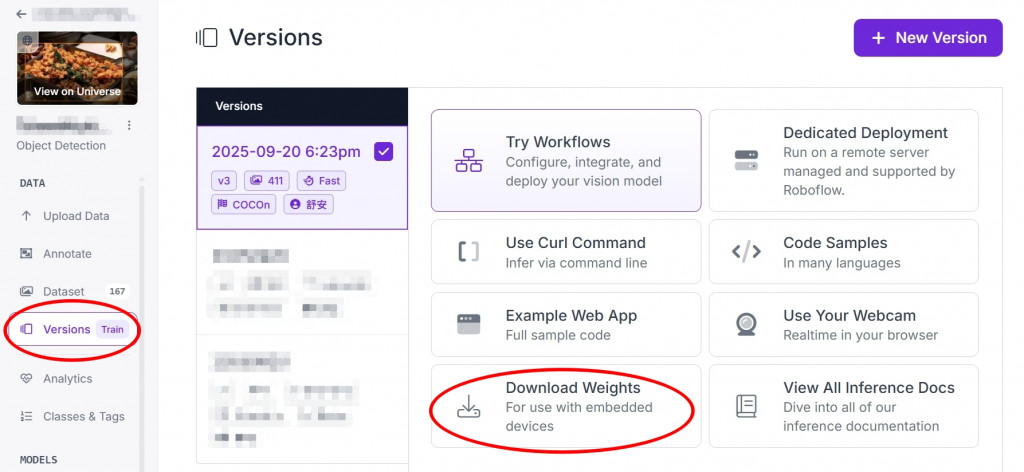Colab(Colaboratory)是一個由 Google 提供的雲端 Python 編輯器,它的最大特色是「免安裝、免設定」,只要有瀏覽器就能開始寫程式。
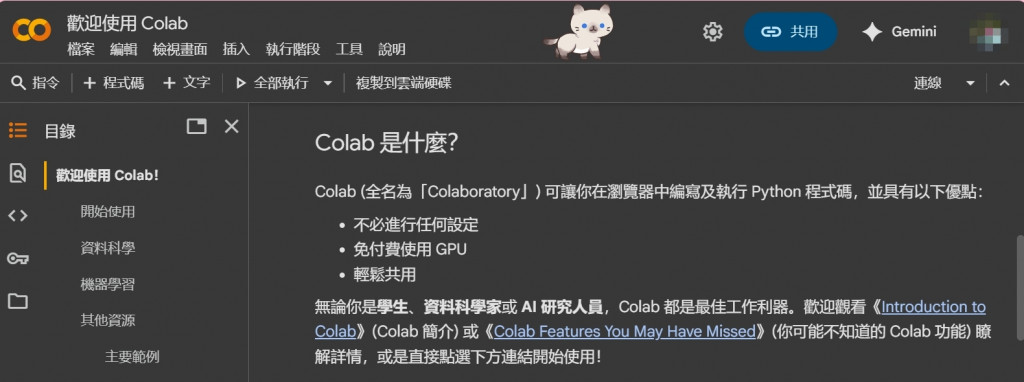
開啟 Google Colab 頁面,就會有一份現成的教學文件,鉅細靡遺地將初學者需要了解的都一一說明。這份文件就是一個 Colab 筆記本,它不只是教學內容,更是一個可以直接互動的程式環境。

這份文件不只是教你怎麼用 Colab,還包含許多範例與資源:
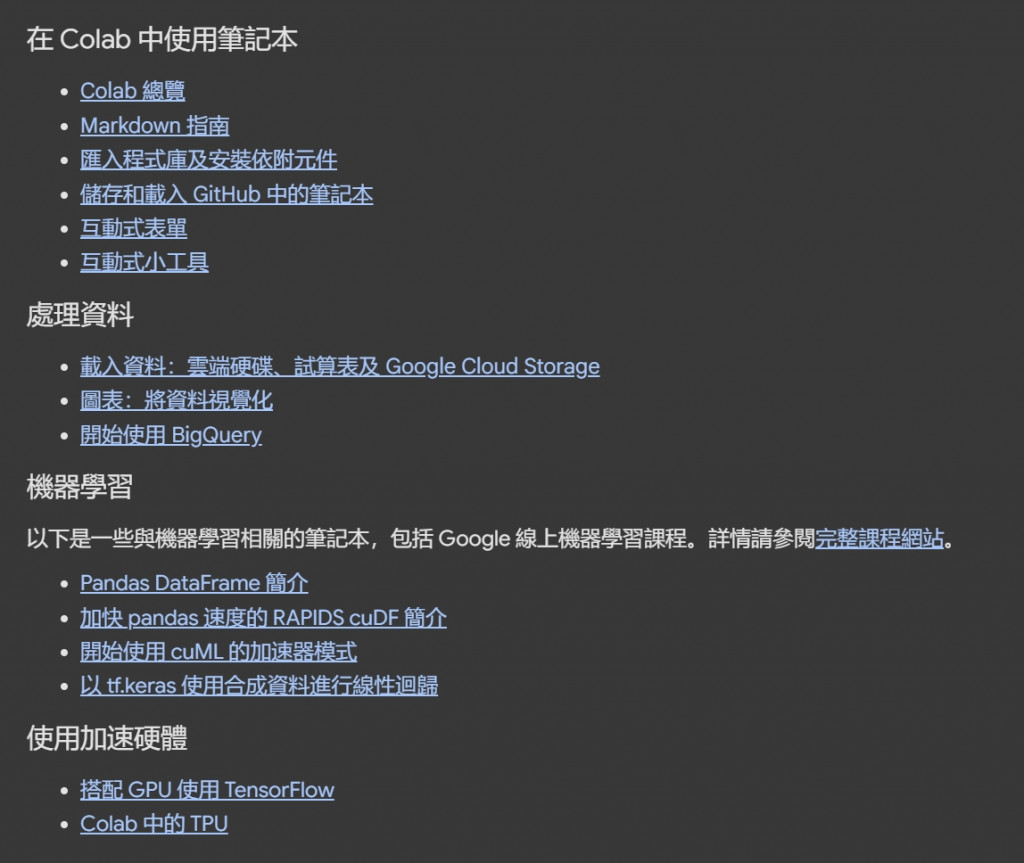
依照自己的需求,跳過不感興趣的部分,或深入探索特定主題。
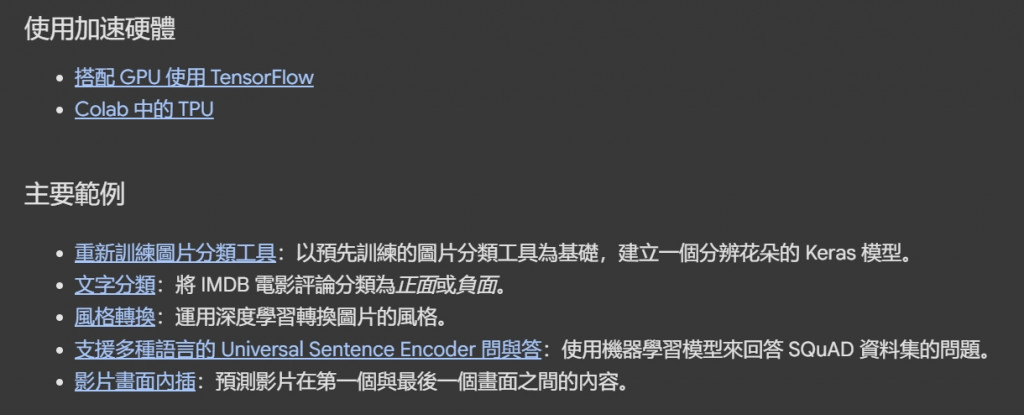
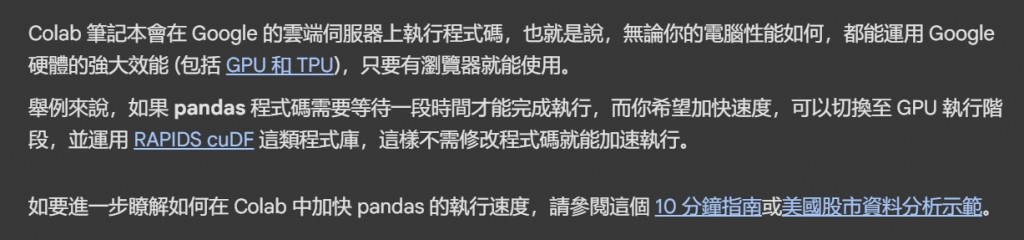
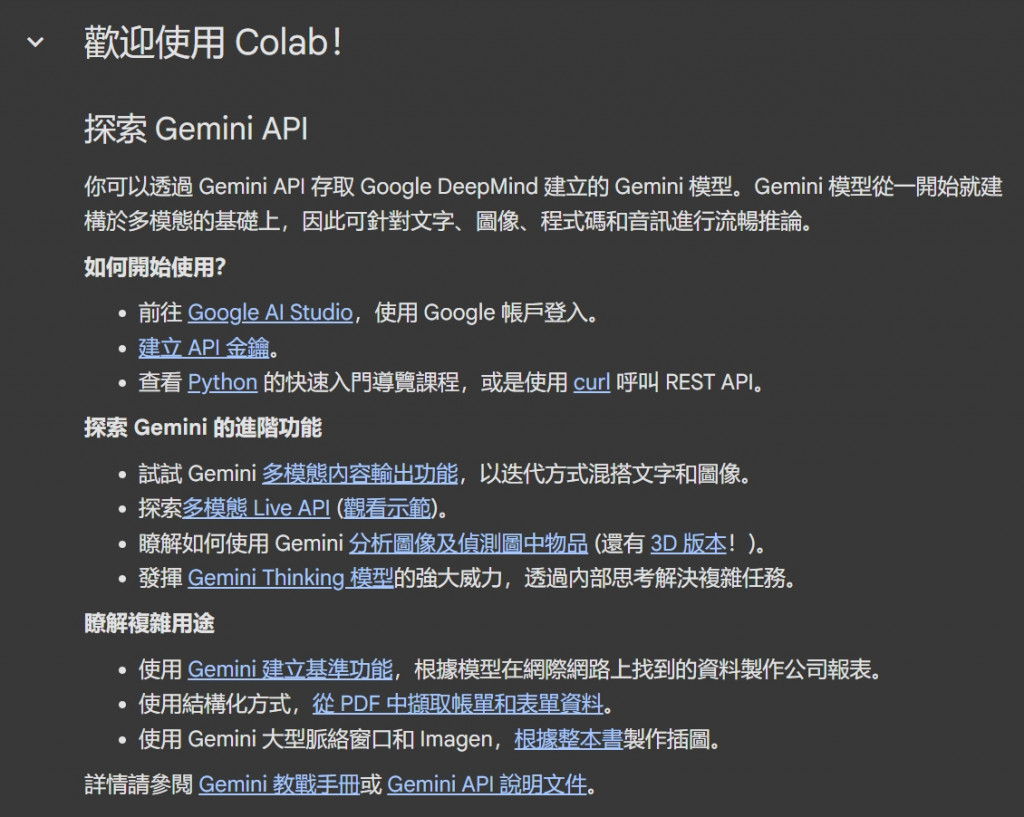
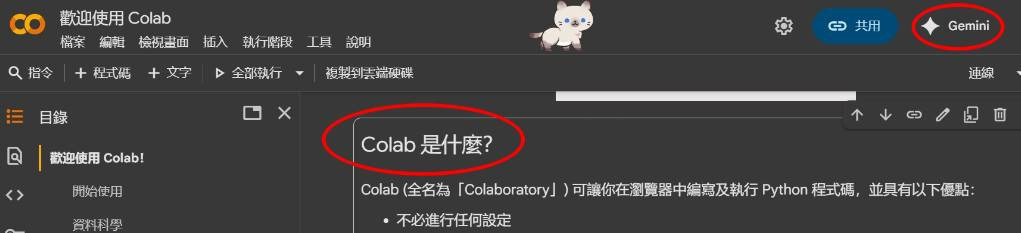
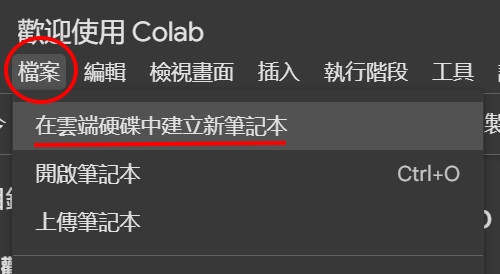
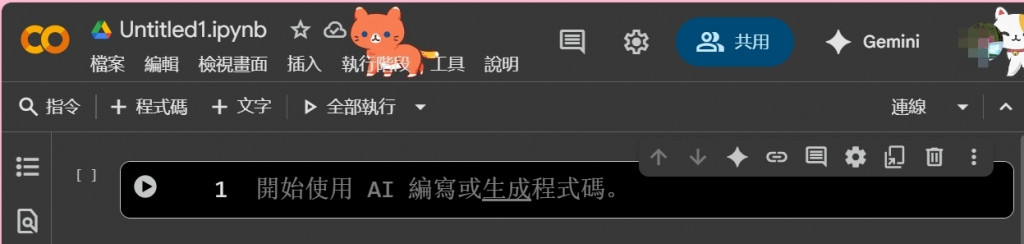
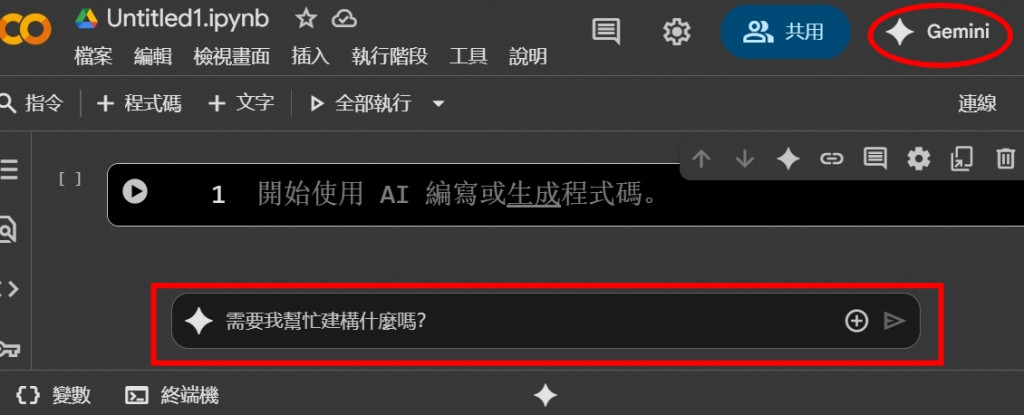
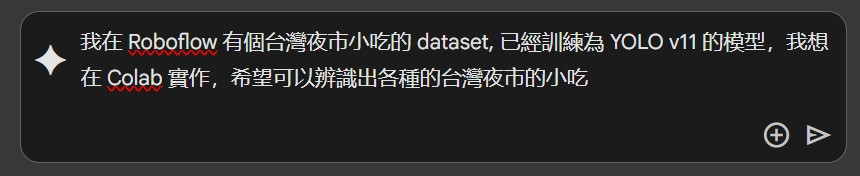
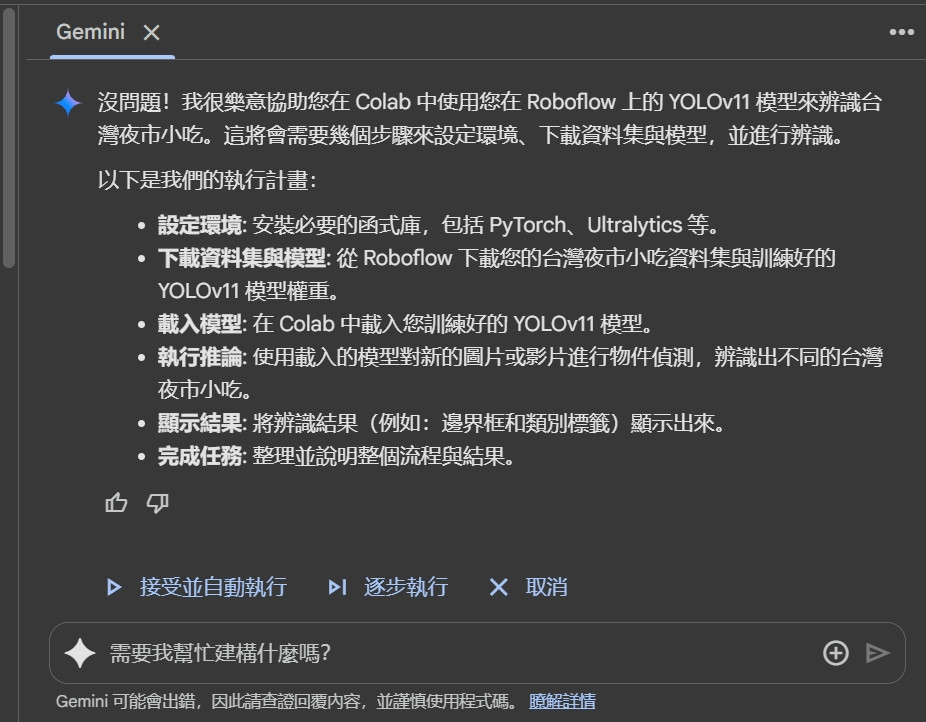
如果接受 Gemini 的建議,就按下接受並自動執行(或是逐步執行也可以);Colab 就會開始一一生成內容,全部執行需要一點時間
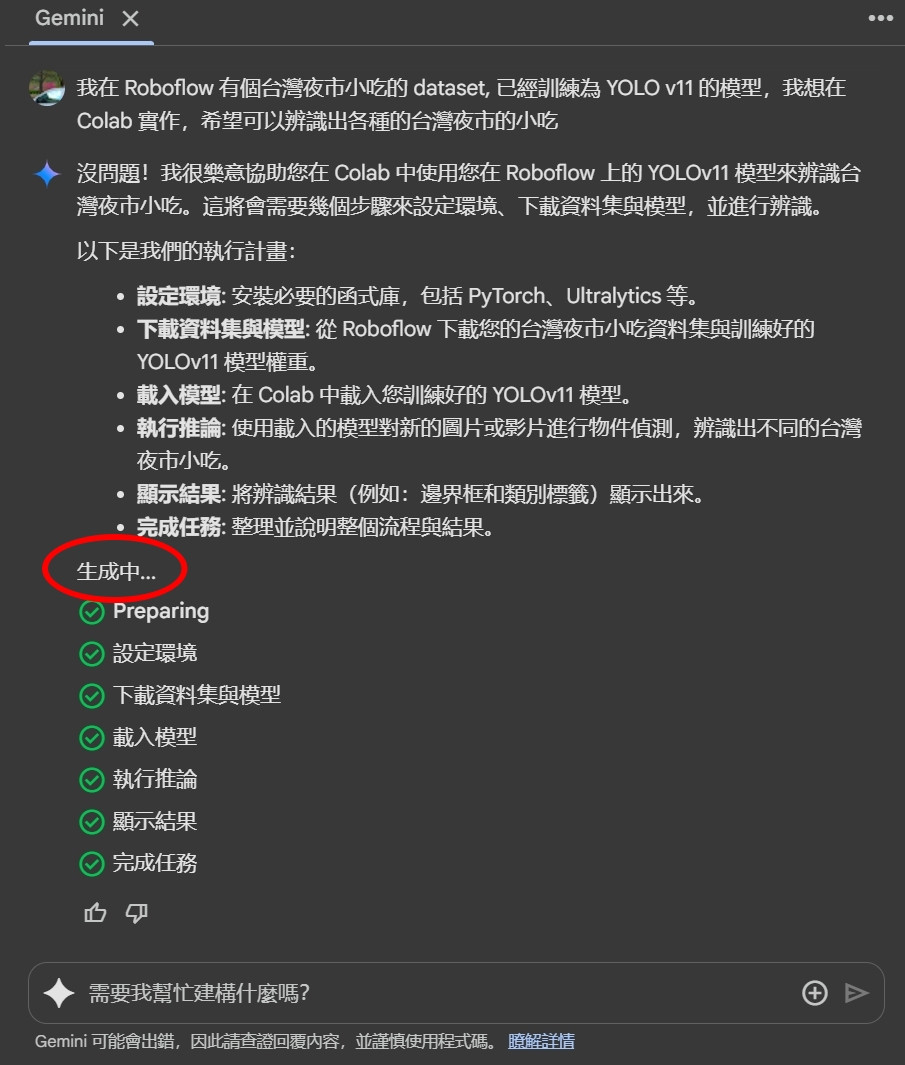
# 安裝 YOLO
!pip install ultralytics
# 連接 Google Drive 保存訓練結果
from google.colab import drive
drive.mount('/content/drive')
Roboflow下載資料集後,上傳至 Colab,檢查資料夾結構。記得要整理成 YOLO 格式(txt 標註檔只存 bbox 與類別)。提供一個 Python 匯入 Roboflow 專案的方法:
# Roboflow 套件安裝
!pip install roboflow
from roboflow import Roboflow
rf = Roboflow(api_key="在這裡貼上 API_KEY")
project = rf.workspace().project("taiwan-night-market")
dataset = project.version("1").download("yolov8")
以 YOLOv8n.pt 為例,調整 epochs 10,batch size 16(初學者建議用較小模型快測)。訓練時 Colab自動監控運算資源,過程 loss/metrics 視覺化,修正資料異常隨手重跑。
# 安裝 YOLOv8 (Ultralytics)
!pip install ultralytics
# 下載 Roboflow 資料集(用個人帳號取得 API Key 和專案下載連結)
!curl -L "https://universe.roboflow.com/YOUR_WORKSPACE/YOUR_PROJECT_VERSION/download.zip?api_key=YOUR_API_KEY" -o roboflow_dataset.zip
!unzip roboflow_dataset.zip -d ./dataset
# 啟動 YOLO訓練
from ultralytics import YOLO
model = YOLO('yolov8n.pt')
results = model.train(
data='./dataset/data.yaml',
epochs=10,
imgsz=640,
batch=16
)
# 推論/測試單張夜市圖片
img = './dataset/test/nightmarket.jpg'
pred = model.predict(source=img, save=True, conf=0.25)
溫馨小提醒:
epochs=10是不夠的,但是數字愈高,要花的時間愈久,如果是讓 Gemini 幫忙生成程式碼的話,按下執行之前,記得調整一下(正常 epochs 的值應該都會是100,就是 Colab 很有可能會跑個三天三夜的那種XD)
pt 檔案是一種與 PyTorch(一個開源機器學習框架)相關的檔案格式,全稱為 PyTorch Model。pt 檔案包含模型的架構、權重(weights)以及訓練狀態(如優化器參數)。例如,訓練一個夜市小吃偵測模型後,Roboflow 或 Ultralytics YOLO 會生成 .pt 檔案,供後續推理或進一步訓練使用。